- Auteur : Jakob_Zero
- Version de Minecraft : 1.13
- Résolution : 16 x 16
Jakob_Zero travaille sur les textures de Minecraft depuis 2011. Autant dire que le bonhomme roule sa bosse et qu’il commence à avoir de l’expérience. Après avoir rencontré un succès plutôt conséquent avec BlockPixel, il a décidé de remettre le couvert avec GridPixel.
Si la palette de couleurs de GridPixel fait ostensiblement référence à BlockPixel (dont il reprend également une partie du nom, là encore de façon assumée), le nouveau venu parvient tout de même à marquer ses différences. Pour les couleurs, notons effectivement que GridPixel mise sur des teintes très vives, presqu’acides. L’oeil du joueur est instantanément capté par de choix de couleurs, qui donne une image très dynamique du jeu. Les paysages se parent alors d’une ambiance moins naturelle, comme si cette palette, en ceci qu’elle est vive, lui extrait sa substance naturelle.
En ce qui concerne les textures, notons d’abord que celles de GridPixel sont en 16x, tout comme son grand frère. Lui aussi fait le choix de la pixelisation ainsi que de marquer les arêtes des blocs. À ce titre, chaque face d’un bloc est encadrée d’un liserai assombri qui marque avec nuance son contour. Cela dit, GridPixel se démarque de son aîné avec des textures plus simples et moins chargées. Il limite les contrastes de couleurs, y compris avec les liserais, et cherche ainsi à limiter l’amplitude du spectre des couleurs visibles sur un bloc. De même, il renforce cette idée de pixelisation en ôtant tout détail superflu.
Aperçu
 Téléchargement
Téléchargement
[1.13] GridPixel [1.12] GridPixel
Installation
Windows : Allez dans le menu Démarrer, puis rendez-vous dans Exécuter. Sinon, faites Touche Windows + R. Ensuite, tapez %appdata% dans la barre de recherche, puis allez dans le dossier .minecraft.
Linux : Appuyez en même temps sur ALT + F2. Vous devriez normalement avoir votre .minecraft.
Si vous ne le voyez pas, activez les dossiers cachés avec la combinaison CTRL + H.
Mac : Votre dossier minecraft se trouve dans Utilisateur > Bibliothèque > Application Support.
Si vous ne trouvez pas Application Support, faites Finder > Barre des menus : Aller + Maintenir ALT > Bibliothèque.
Ouvrez l’archive du resource pack, et transférez le dossier du RP dans le dossier resourcepacks, qui se trouve dans votre .minecraft.
Une fois le jeu ouvert, allez dans Options > Resource Packs et activez-le en le basculant sur la file de droite.
Validez. Amusez-vous bien !

![[Resource Pack] GridPixel [1.12 – 1.13]](https://www.minecraft-france.fr/wp-content/uploads/2019/02/gridpixel.jpg)

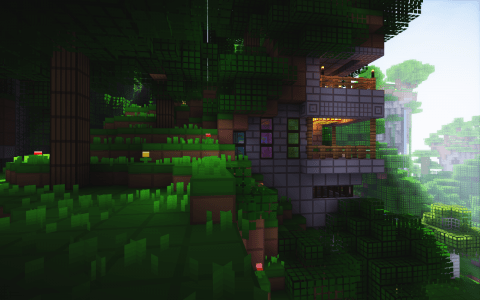
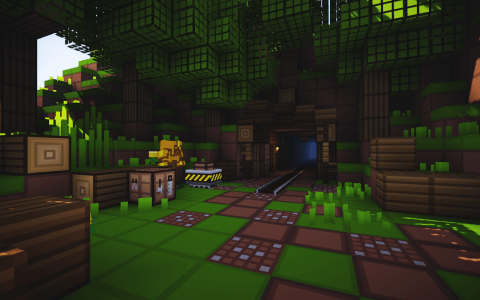
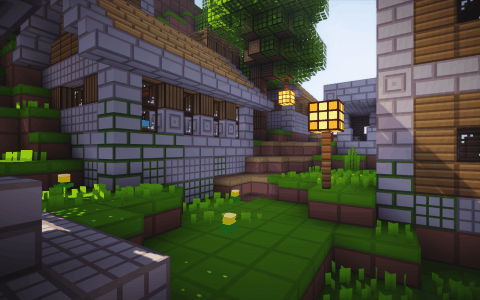

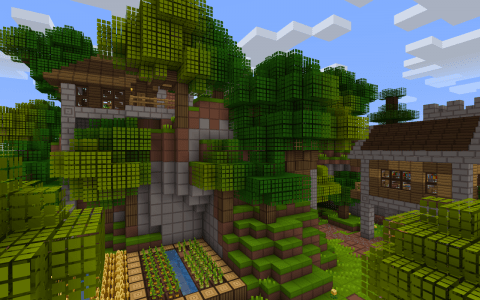
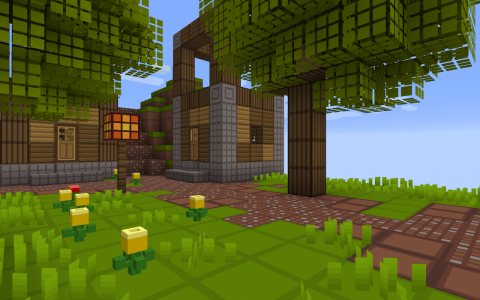
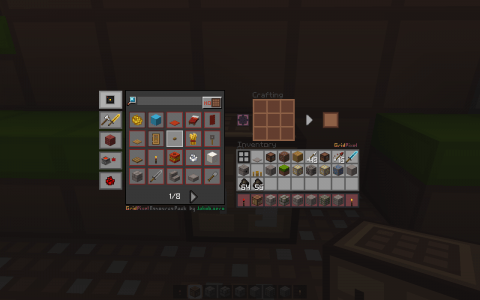
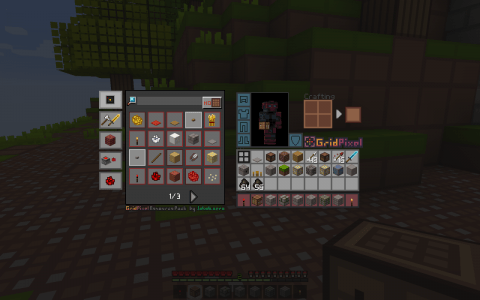
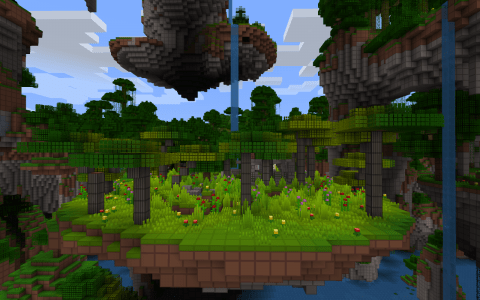

@Kyriosu : c’est corrigé, merci :)
Attention, pour les 2 liens vous avez mis “1.12” alors que celui de gauche est pour 1.13 ^^’